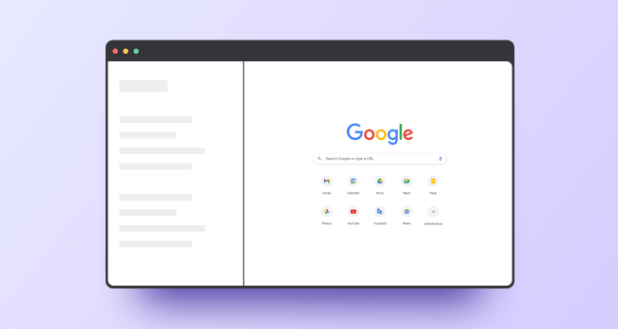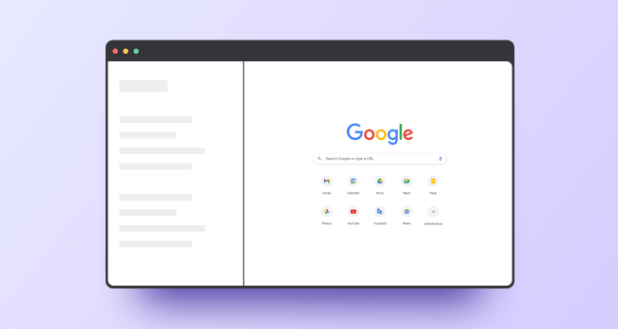
以下是关于谷歌浏览器标签页崩溃修复全流程的教程文章:
遇到标签页无响应时优先尝试基础重启操作。点击当前卡死的标签页右上角叉号关闭它,然后重新打开该网页链接。若页面内容复杂导致加载超时,可刷新页面或强制刷新(Ctrl+F5组合键),这种简单粗暴的方式往往能解决临时性的脚本冲突问题。
释放系统资源缓解内存压力。逐一关闭其他非必要标签页,保留仅剩出问题的那个页面单独运行。按下Shift+Esc调出任务管理器,结束占用过高CPU或内存的进程。同时暂停后台下载任务和大型文件传输,避免多线程抢占带宽影响页面恢复。
清理缓存数据消除历史遗留干扰。进入设置菜单选择“更多工具”里的
清除浏览数据选项,勾选缓存图像和文件后执行删除。过时的临时文件可能包含损坏的脚本片段,彻底清除后重新加载网页能重建干净的执行环境。对于顽固性错误,可尝试以隐身模式访问相同网址进行验证。
禁用可疑扩展程序排查冲突源。访问chrome://extensions/页面逐个关闭近期新增的插件,特别是那些具有后台监控功能的第三方工具。采用排除法定位到具体引发崩溃的扩展后,及时卸载或更新至兼容版本。某些老旧插件可能未适配新版浏览器架构,容易触发内存泄漏故障。
检查网络连接稳定性排除外部因素。切换不同的DNS服务器地址测试解析效果,修改hosts文件添加防劫持规则。使用命令行工具ping目标域名查看丢包率,高延迟或频繁断连会导致页面元素加载不全进而崩溃。重启路由器重置NAT表也能改善家庭局域网内的通信质量。
更新浏览器核心组件修复底层漏洞。前往关于页面自动检测新版本,国内用户可直接下载官方安装包覆盖升级。开发团队定期推送的安全补丁往往包含针对特定渲染引擎错误的修正,保持客户端与服务器端协议同步至关重要。重大版本更新后建议重置所有自定义设置恢复默认配置。
通过上述步骤逐步排查并解决问题根源。从简单的页面重载到复杂的系统级调试,不同层次的解决方案组合应用能有效应对各类标签页异常状况。日常使用时定期整理扩展程序列表,避免安装来源不明的功能组件,可显著降低崩溃发生概率。